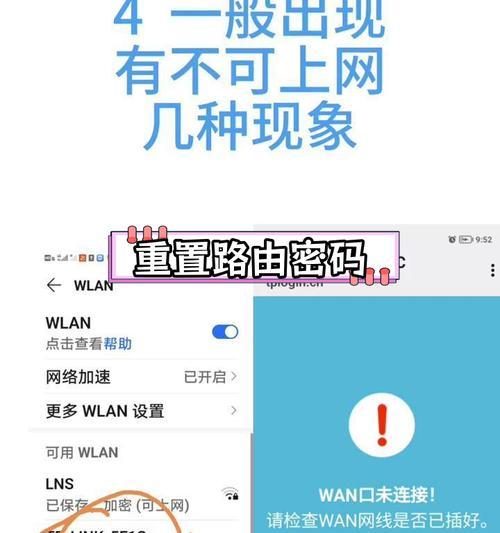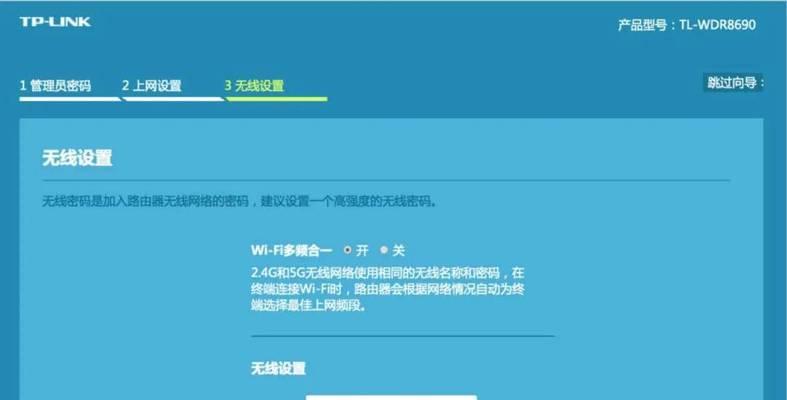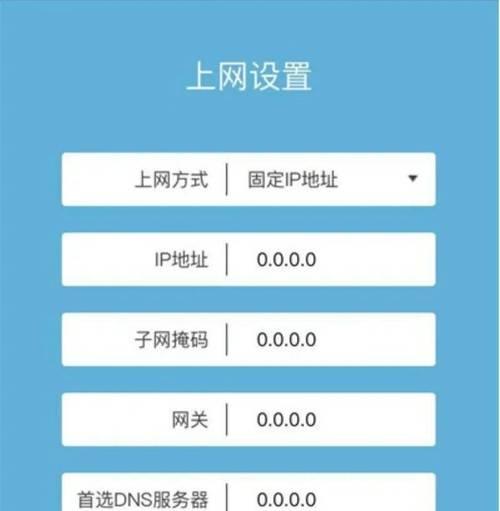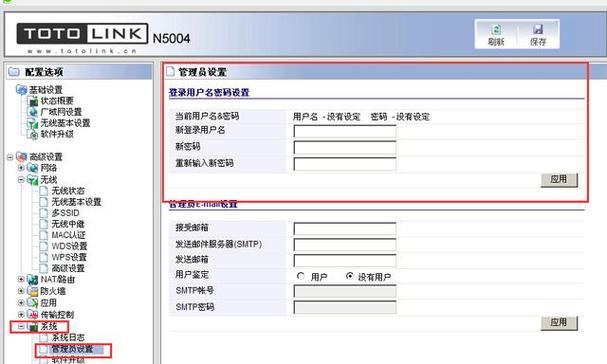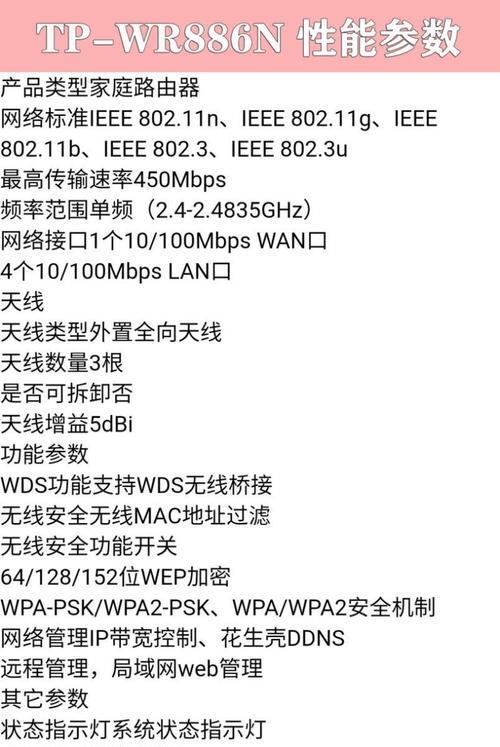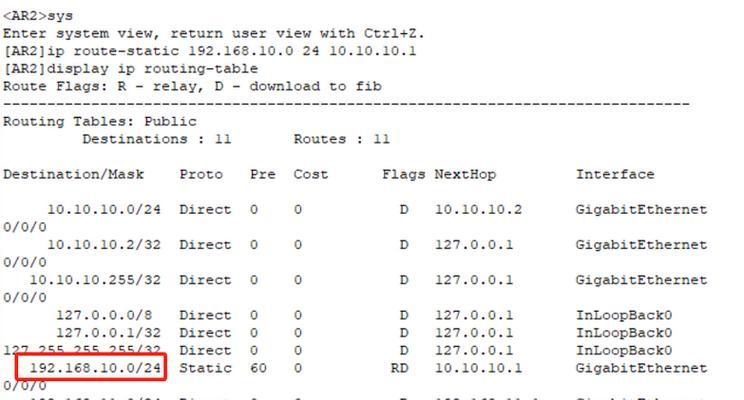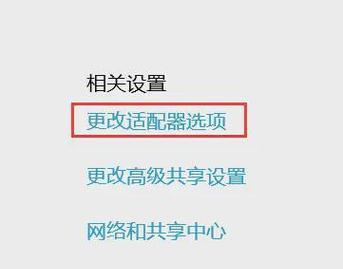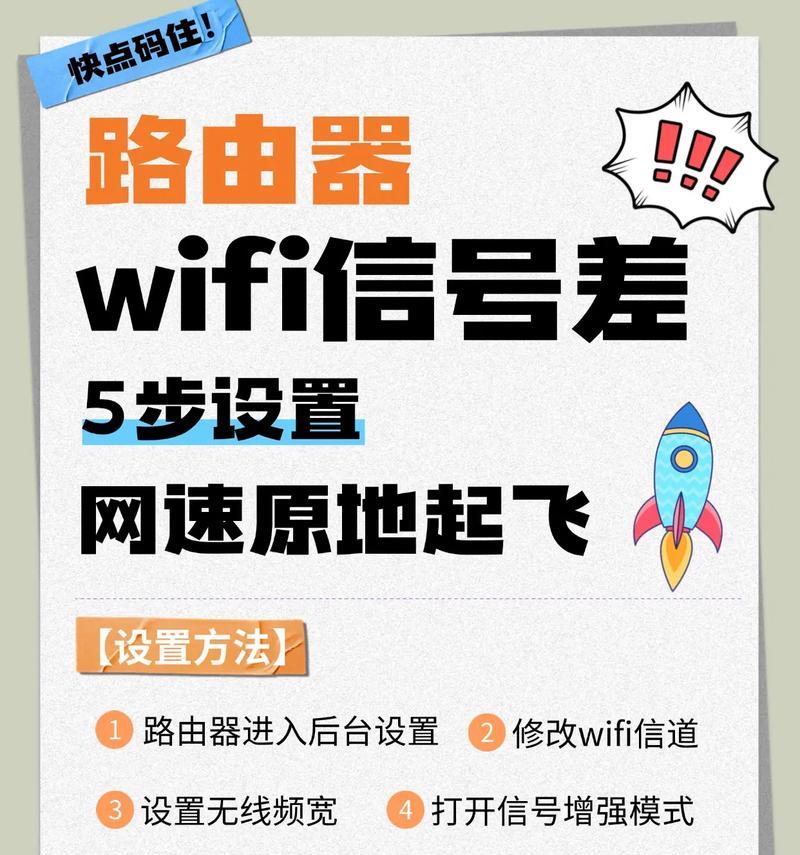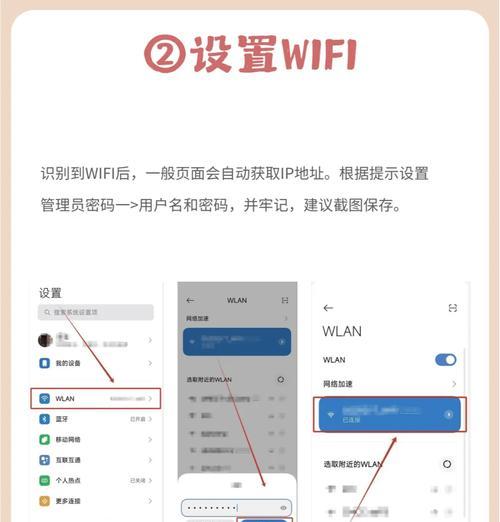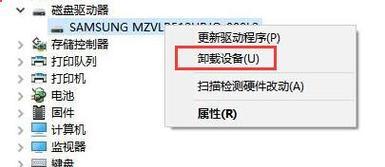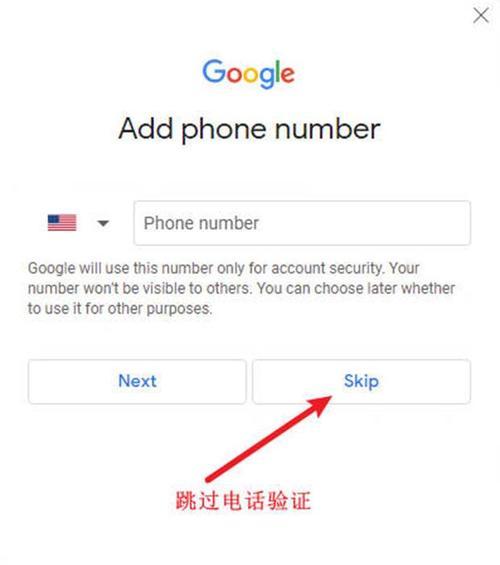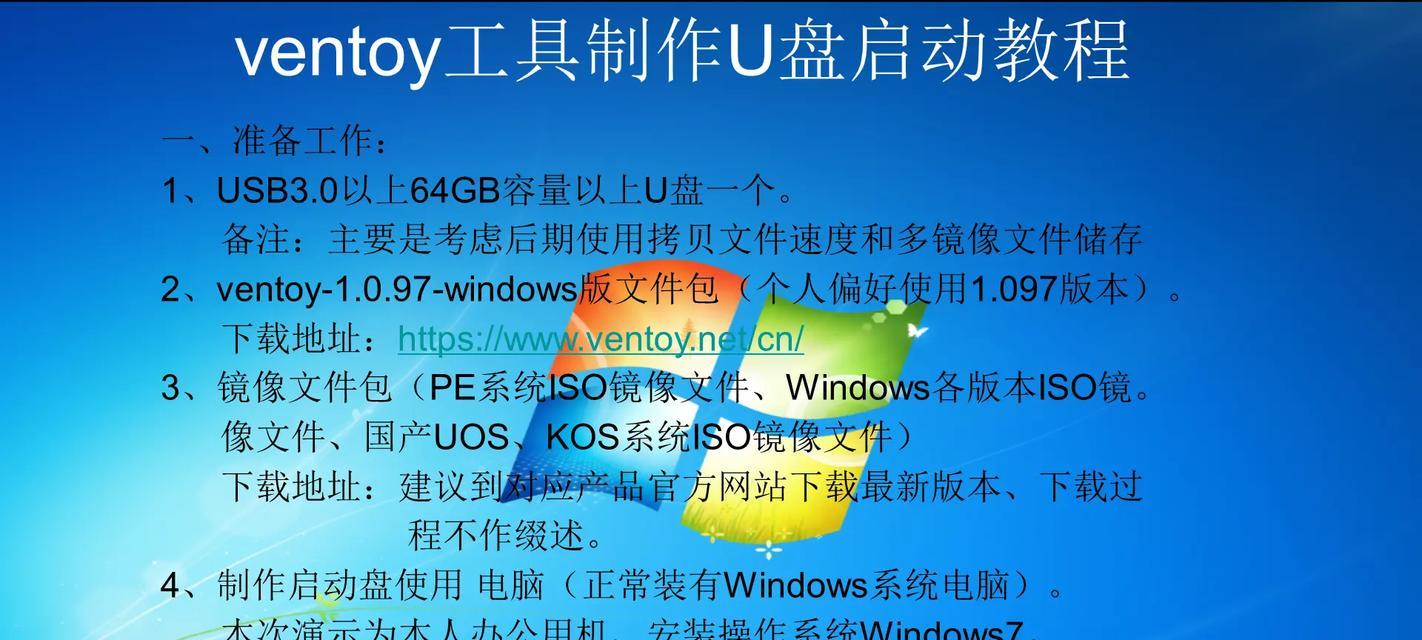如何设置小米路由器?设置小米路由器的详细步骤是什么?
在这个数字化时代,网络已成为我们生活中不可或缺的一部分。而路由器作为家家户户联网的核心设备,其设置的便捷性与稳定性至关重要。小米路由器,以其性价比高、操作简便的特点,赢得了众多用户的青睐。接下来,我们将详细介绍如何设置小米路由器,让初学者也能快速上手。
小米路由器设置前的准备工作
在开始设置之前,您需要准备以下几样东西:
小米路由器设备
一条网线(如果您的电脑或路由器位置支持无线连接,这一步可以跳过)
一台可以联网的电脑或智能手机
登录小米路由器的默认IP地址,通常为192.168.31.1
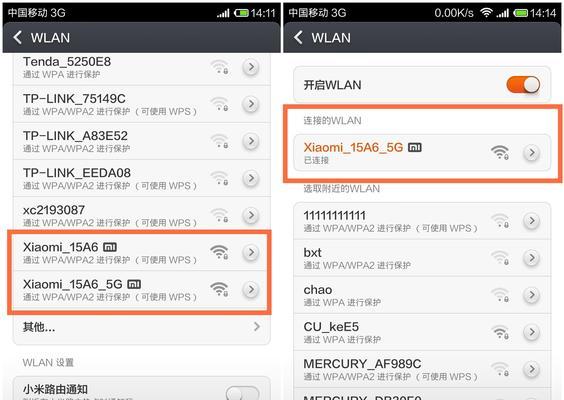
小米路由器硬件连接步骤
1.插入电源
将小米路由器的电源适配器插入插座,并确保路由器的电源指示灯亮起。
2.连接网线
接下来,将网线一端插入路由器的WAN口,另一端连接到猫或者其他宽带接口上。如果使用无线连接,这一步可以省略。
3.联网测试
连接好网线后,电脑或手机应自动获取到IP地址。如果无法联网,可以尝试手动设置静态IP地址或检查网线是否连接正确。
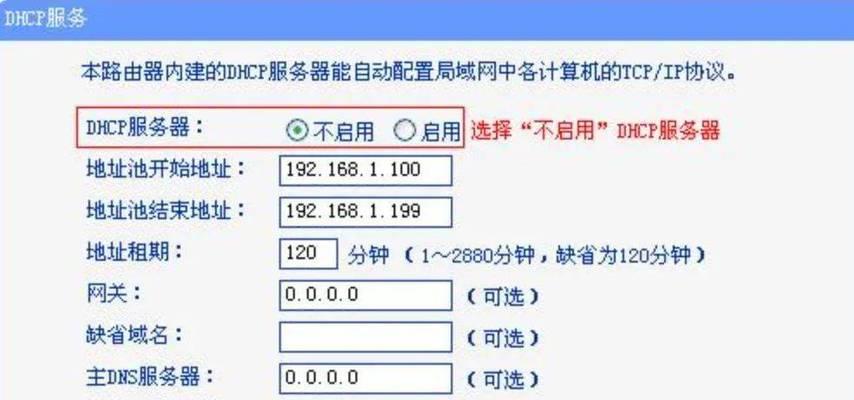
设置小米路由器的步骤
1.进入设置界面
打开电脑的网络设置,找到连接到小米路由器的无线网络,选择“属性”。在弹出的界面中,查看并记录路由器的默认网关IP地址,通常为192.168.31.1。在浏览器中输入此IP地址,打开路由器的设置界面。
2.登录路由器
首次进入时,通常需要输入登录名和密码。这些信息通常贴在路由器设备上或在购买附带的说明书里。如果忘记了登录名和密码,可以尝试用默认的登录信息,或者通过路由器上的重置按钮恢复出厂设置。
3.进行向导设置
成功登录后,通常会有一个向导引导您完成初始设置。按照提示操作,输入您的宽带账号和密码,选择合适的上网方式(如PPPoE、动态IP等),并根据实际情况设置无线网络的名称(SSID)和密码。
4.高级设置
如果需要对路由器进行更深入的设置,可以在向导完成后,进入“高级设置”选项。在这里您可以调整无线网络的频段和信道,以优化无线信号覆盖;管理设备访问权限,保证网络安全;以及设置定时开关机等。
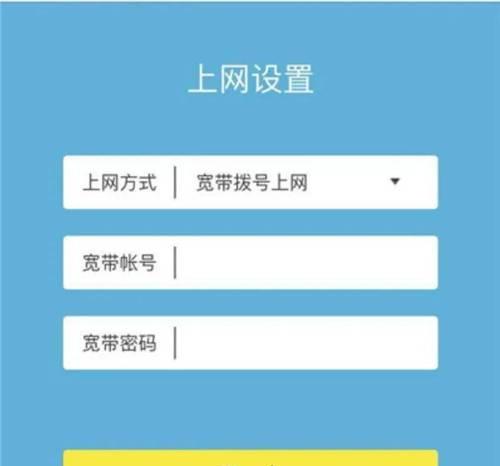
常见问题及故障排除
1.设置过程中遇到“无法连接到互联网”的问题
如果在设置过程中遇到无法连接到互联网的问题,可能是因为网络配置信息输入错误,例如宽带账号和密码不正确或上网方式选择错误。请重新检查或咨询宽带服务商。
2.无线连接信号弱
如果遇到无线信号弱的问题,可以尝试更换无线信道,避开干扰信号较多的频段,或者重新安置路由器的位置,确保其处于家中中央且周围开阔无遮挡。
3.网络安全性问题
为了确保上网安全,建议定期更改路由器的登录密码和无线密码,设置访客网络,并开启防火墙功能。
结语
通过以上详细步骤,您已经能够完成小米路由器的基本设置。随着技术的发展,路由器的设置和管理变得越来越简便。如果你希望进一步优化网络性能或是解决更复杂的网络问题,可以继续深入研究路由器的高级功能。希望本文对您设置小米路由器有所帮助,祝您上网愉快!
版权声明:本文内容由互联网用户自发贡献,该文观点仅代表作者本人。本站仅提供信息存储空间服务,不拥有所有权,不承担相关法律责任。如发现本站有涉嫌抄袭侵权/违法违规的内容, 请发送邮件至 3561739510@qq.com 举报,一经查实,本站将立刻删除。
- 站长推荐
- 热门tag
- 标签列表
- 友情链接